在WPS Office中,将Word文档转换为PDF格式是一项常见且实用的操作,无论是为了保留文档的格式、便于分享还是打印,PDF格式都提供了一种稳定且通用的解决方案,以下是如何在WPS Office中实现这一转换的详细步骤:
准备工作
确保你已经安装了WPS Office软件,并且你的Word文档已经打开在WPS Writer中,如果你还没有安装WPS Office,可以从官方网站下载并安装。
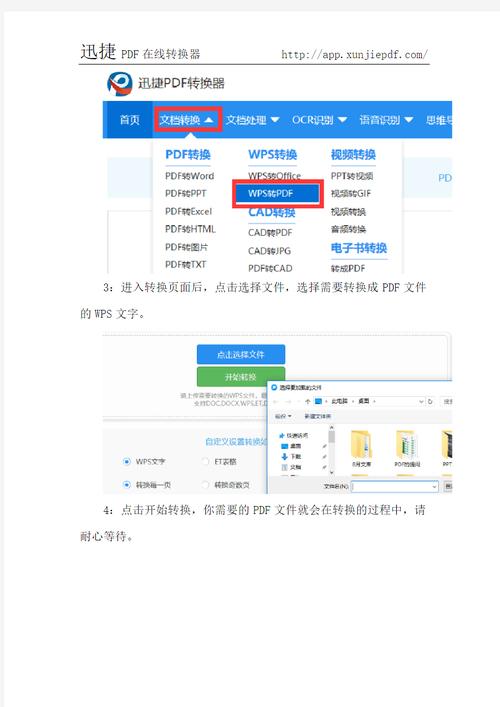
转换步骤
1. 打开Word文档
启动WPS Office,并打开你需要转换的Word文档,你可以通过点击“文件”菜单中的“打开”选项来选择你的文档,或者直接双击文档图标打开。
2. 进入“文件”菜单
在WPS Writer的顶部菜单栏中,点击“文件”按钮,这将展开一个下拉菜单,其中包含了各种与文件相关的操作选项。
3. 选择“输出为PDF”
在下拉菜单中,找到并点击“输出为PDF”选项,这个选项通常位于“文件”菜单的下半部分,可能与其他文件转换或导出选项并列。
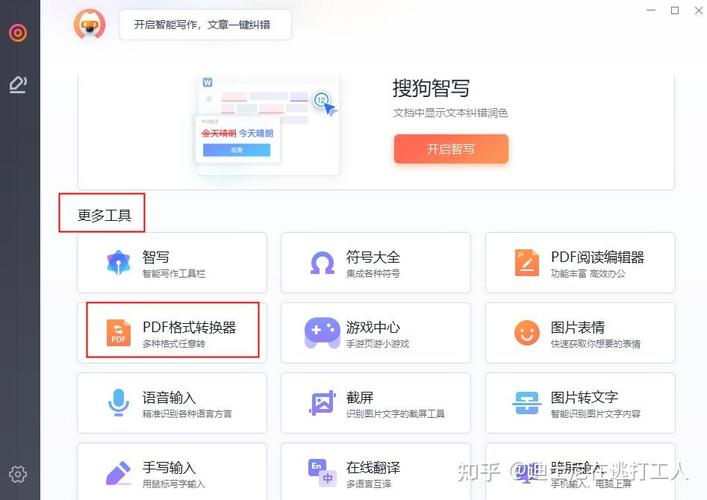
4. 设置PDF参数(可选)
点击“输出为PDF”后,系统可能会弹出一个对话框,允许你设置一些PDF相关的参数,如页面范围、是否加密、作者信息等,根据你的需求进行设置,然后点击“确定”或“开始转换”。
5. 保存PDF文件
选择一个保存位置,并为你的PDF文件命名,确保你选择了正确的文件格式(.pdf),然后点击“保存”,WPS Office将开始将你的Word文档转换为PDF格式,并在指定的保存位置生成一个新的PDF文件。
6. 检查转换结果
转换完成后,前往你指定的保存位置,找到并打开新生成的PDF文件,检查文件内容和格式是否符合预期,确保转换过程没有出现问题。
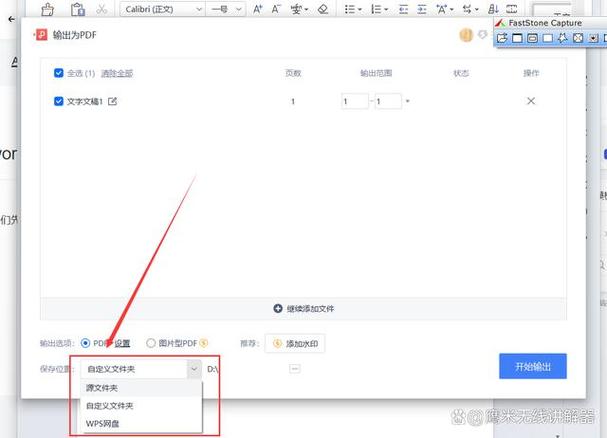
注意事项
兼容性问题:虽然WPS Office在大多数情况下都能准确地将Word文档转换为PDF格式,但某些复杂的格式或元素(如特定的字体、图表或嵌入对象)可能在转换过程中出现变化,建议在转换前备份原始Word文档。
文件大小:PDF文件通常比Word文档更大,因为它包含更多的图像和格式信息,如果文件大小是一个考虑因素,你可能需要优化PDF文件以减小其体积。
安全性:如果你的Word文档包含敏感信息,记得在转换为PDF时设置密码保护或其他安全措施,以防止未经授权的访问。
FAQs
Q1: 为什么转换后的PDF文件无法打开?
A1: 这可能是由于多种原因造成的,包括但不限于文件损坏、不兼容的软件版本或缺少必要的插件,尝试使用不同的PDF阅读器打开文件,如果问题依旧存在,可能是文件在转换过程中出现了问题,你可以尝试重新转换Word文档,或者使用其他工具进行转换。
Q2: PDF文件中的文字无法复制怎么办?
A2: PDF文件中的文字无法复制通常是因为PDF文件是扫描件或图片格式,而不是基于文本的,如果你需要复制文字,可以尝试使用OCR(光学字符识别)技术来转换文字,WPS Office和其他一些PDF编辑工具提供了OCR功能,可以将扫描件或图片中的文字转换为可编辑和可复制的文本。
各位小伙伴们,我刚刚为大家分享了有关怎么在wps里word转pdf格式的文件的知识,希望对你们有所帮助。如果您还有其他相关问题需要解决,欢迎随时提出哦!
内容摘自:https://news.huochengrm.cn/cydz/16417.html
